Se estiver a receber a notificação Foi inscrito com uma notificação de perfil temporário abaixo enquanto entrava na sua conta Windows 10, significa que está inscrito usando um perfil temporário, normalmente armazenado em C:\TEMP. Quaisquer alterações que o utilizador faça ao perfil temporário são perdidas após o início de sessão. Aqui está como corrigi-lo.
Windows 10 armazena todas as preferências e definições do utilizador num perfil de utilizador. O perfil de utilizador é uma pasta localizada em C:\Users\< nome do utilizador>. Inclui todas as definições de conta como fundo de ecrã seleccionado, protector de ecrã, opções do Explorador de Ficheiros e muitas outras opções.
Quando o perfil do utilizador é corrompido, o Windows 10 exibe uma notificação como esta:
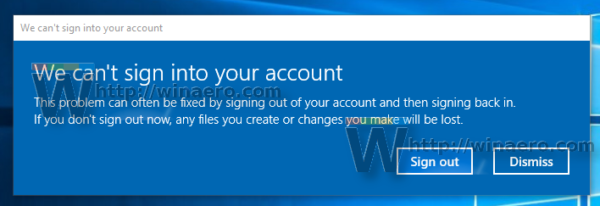
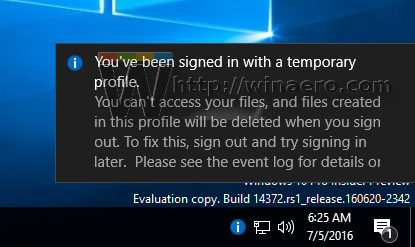
Você foi iniciado com um perfil temporário.
Você não pode aceder aos seus ficheiros, e os ficheiros criados neste perfil serão apagados quando sair. Para corrigir isto, saia e tente entrar mais tarde. Consulte o registo de eventos para mais detalhes ou contacte o seu administrador do sistema.
Aqui está como corrigir este problema.
- Open Registry Editor.
- Vá à seguinte chave:
HKEY_LOCAL_MACHINE\SOFTWARE\Microsoft\Windows NT\CurrentVersion\ProfileList
Tip: Veja como saltar para a chave de registo desejada com um clique.
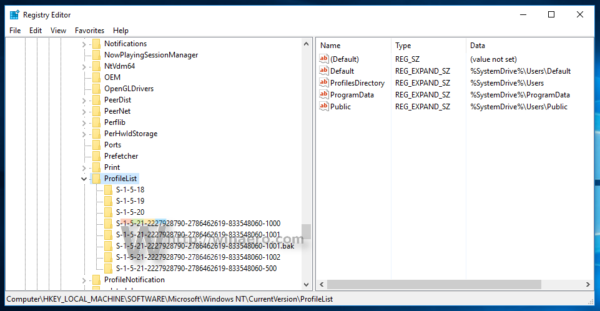
- No painel esquerdo, encontrar a chave SID com a tecla .bak no final, como mostrado abaixo:
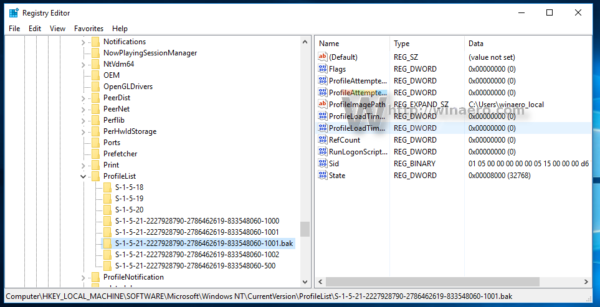 br> Esta chave está relacionada com o perfil corrompido que o Windows 10 não é capaz de carregar.
br> Esta chave está relacionada com o perfil corrompido que o Windows 10 não é capaz de carregar. - Leve em conta os dados de valor para o parâmetro ProfileImagePath do lado direito. Contém o caminho completo para o perfil onde o sistema operativo está a tentar encontrá-lo.
- li>Agora, abra a pasta C:\Users e veja se os dados dos valores do parâmetro ProfileImagePath contêm o caminho correcto para o perfil do utilizador.
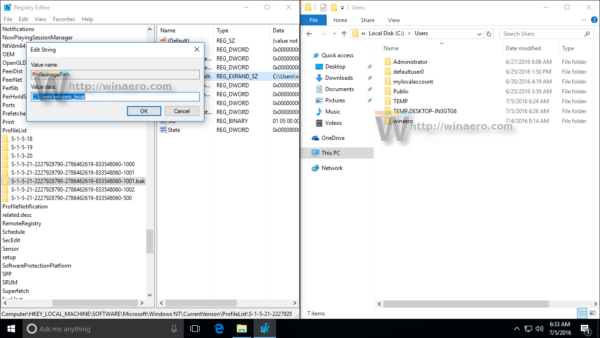
O caminho da pasta do perfil não está correcto
Se o caminho da pasta do perfil não estiver correcto como na imagem de ecrã acima, basta corrigi-lo. No meu caso, o ProfileImagePath aponta para C:\Users\winaero_local. Este caminho está errado. O caminho correcto é C:\Users\winaero_local, por isso preciso de o corrigir. Eis como deve ser feito.
- Delete a subchave SID que identifica o perfil temporário para a sua conta de utilizador. Tem o mesmo nome de subchave como a que tem a extensão .bak.
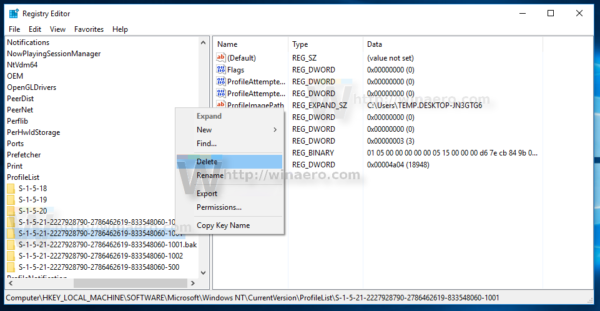
- Renomear a chave SID com a porção .bak. É necessário remover a extensão .bak.
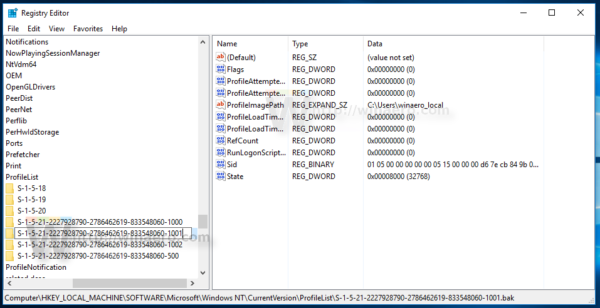
- Agora, corrigir o caminho para a pasta do perfil no parâmetro ProfileImagePath. Defina o caminho correcto para o seu perfil de utilizador que encontrou na pasta Users.
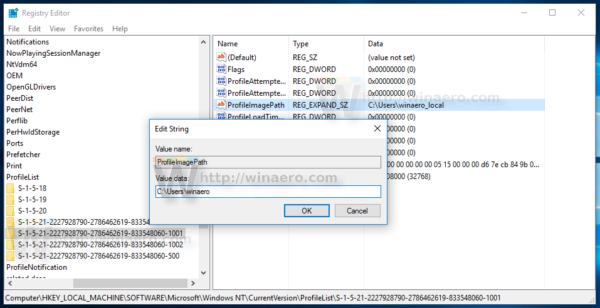
- Reiniciar o Windows 10.
O caminho da pasta do perfil está correcto
Quando o caminho da pasta do perfil está correcto no Registo, isto indica que os ficheiros do perfil estão corrompidos e já não podem ser utilizados. Neste caso, é necessário reiniciar e reconstruir o perfil para corrigir este erro.
Delete a subchave SID sem .bak no final. Depois disso, apagar a subchave SID com a parte .bak no nome e depois reiniciar o seu PC. Após reiniciar, o Windows 10 irá recriar a pasta de perfil relacionada com a sua conta de utilizador. Terá de configurar de raiz.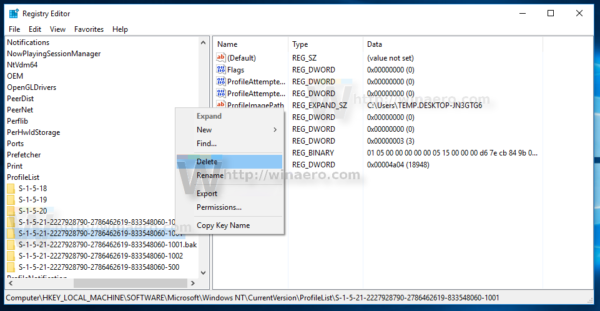 É isso.
É isso.
Suporte-nos
Winaero depende muito do seu apoio. Pode ajudar o site a continuar a trazer-lhe conteúdos e software interessantes e úteis, utilizando estas opções: